Strona główna > Wprowadzenie do urządzenia Brother > Przegląd ekranu dotykowego LCD
Przegląd ekranu dotykowego LCD
Ekrany główne
Ekrany Strona główna można przełączać, naciskając  lub
lub  .
.
Z ekranów głównych można uzyskać dostęp do różnych ustawień.
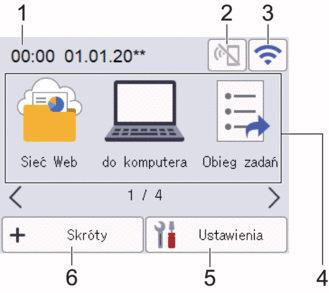
- Data i godzina
Wyświetla datę i czas ustawiony w urządzeniu.
Obszaru tego można także użyć do wyświetlania komunikatów o błędach lub komunikatów konserwacyjnych.
 (stan Wi-Fi Direct)
(stan Wi-Fi Direct) Naciśnij, aby skonfigurować ustawienia sieci Wi-Fi Direct.
Poniższe ikony przedstawiają stan sieci Wi-Fi Direct:

- Urządzenie nie jest połączone z siecią Wi-Fi Direct.
Naciśnij tę ikonę, aby skonfigurować ustawienia sieci Wi-Fi Direct.
- Funkcja Wi-Fi Direct jest wyłączona.

Urządzenie jest połączone z siecią Wi-Fi Direct.

Nie można wykryć sieci Wi-Fi Direct.
 (Stan sieci bezprzewodowej)
(Stan sieci bezprzewodowej) Poniższe ikony przedstawiają stan sieci bezprzewodowej:

- Urządzenie nie jest połączone z bezprzewodowym punktem dostępowym/routerem.
Naciśnij tę ikonę, aby skonfigurować ustawienia sieci bezprzewodowej. Więcej szczegółowych informacji

 Podręcznik szybkiej obsługi
Podręcznik szybkiej obsługi - Ustawienie sieci bezprzewodowej jest wyłączone.

Sieć bezprzewodowa jest połączona.
Trzypoziomowy wskaźnik na każdym ekranie Strona główna wskazuje bieżącą siłę sygnału sieci bezprzewodowej.

Nie można wykryć bezprzewodowego punktu dostępu/routera.

Ustawienia sieci bezprzewodowej można skonfigurować, naciskając przycisk Stan sieci bezprzewodowej.
Tryby:
Naciśnij, aby przełączać poszczególne tryby.- [Sieć Web]
Naciśnięcie umożliwia połączenie urządzenia z usługami internetowymi.
- [do komputera]
Naciśnij, aby uzyskać dostęp do funkcji skanowania do komputera.
- [Obieg zadań]
Naciśnij, aby uzyskać dostęp do funkcji skanowania do przepływu pracy.
 Należy wcześniej skonfigurować ustawienia w aplikacji iPrint&Scan.
Należy wcześniej skonfigurować ustawienia w aplikacji iPrint&Scan. - [do sieci]
Naciśnij, aby uzyskać dostęp do funkcji skanowania do sieci.
- [do FTP/SFTP]
Naciśnij, aby uzyskać dostęp do funkcji skanowania do serwera FTP/SFTP.
- [na serwer e-mail]
Naciśnij, aby uzyskać dostęp do funkcji skanowania do serwera poczty e-mail.
- [do SharePoint]
Naciśnij, aby uzyskać dostęp do funkcji skanowania do SharePoint.
- [Aplikacje]
Naciśnięcie umożliwia połączenie urządzenia z usługą Aplikacje Brother.
- [Skanowanie WS]
Naciśnij, aby uzyskać dostęp do funkcji skanowania do WS.
- [do USB]
Naciśnij, aby uzyskać dostęp do funkcji skanowania do USB.
 ([Ustawienia])
([Ustawienia]) Naciśnij, aby uzyskać dostęp do menu Ustawienia.
 ([Skróty])
([Skróty]) Naciśnij, aby utworzyć skróty dla często wykonywanych operacji, takich jak Skanowanie do komputera, Skanowanie do serwera poczty e-mail, Skanowanie do USB i inne.
Opcje ustawione jako skróty umożliwiają szybkie skanowanie.
- W przypadku wyświetlenia na pasku informacyjnym komunikatu lub powiadomienia o błędzie, naciśnij obszar komunikatu, aby wyświetlić szczegóły.
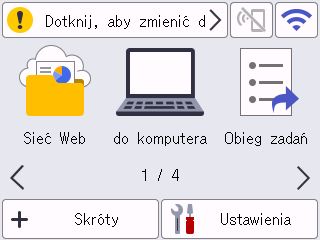
- Wyświetlana ikona ostrzeżenia
 oznacza wystąpienie błędu lub komunikatu konserwacyjnego.
oznacza wystąpienie błędu lub komunikatu konserwacyjnego. - Ikona informacji
 jest wyświetlana, kiedy dostępne są przydatne wskazówki lub dodatkowe informacje.
jest wyświetlana, kiedy dostępne są przydatne wskazówki lub dodatkowe informacje.
- Niniejszy produkt wykorzystuje czcionkę należącą do ARPHIC TECHNOLOGY CO., LTD.
Automatyczne uruchamianie skanowania
Funkcja automatycznego uruchamiania skanowania umożliwia rozpoczęcie skanowania od razu po umieszczeniu dokumentu w podajniku ADF.
Aby korzystać z funkcji automatycznego uruchamiania skanowania, należy najpierw utworzyć skrót automatycznego uruchamiania skanowania, a następnie włączyć ustawienie „Automatyczne uruchamianie skanowania” w menu [Konfiguracja ogólna]:
- Naciśnij [Skróty].
- Naciśnij
 , aby wyświetlić [Auto start skan.].
, aby wyświetlić [Auto start skan.]. 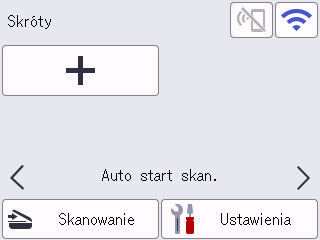
- Naciśnij
 , aby dodać skrót Automatycznego uruchamiania skanowania.
, aby dodać skrót Automatycznego uruchamiania skanowania. - Wybierz funkcję skrótu (np. Skanowanie do PC).
- Naciśnij [Zapisz jako skrót]. Gdy na wyświetlaczu zostanie wyświetlone [Te ustawienia zostaną zapisane w formie skrótu.], naciśnij [OK].
- Wprowadź nazwę skrótu i naciśnij [OK]. Gdy na wyświetlaczu zostanie wyświetlone [Czy ustawić jako skrót jednodotykowy?], naciśnij [OK].
- Naciśnij
 ([Ustawienia]), aby uzyskać dostęp do menu Ustawienia. Naciśnij i wybierz [Wł.].
([Ustawienia]), aby uzyskać dostęp do menu Ustawienia. Naciśnij i wybierz [Wł.].
- INFORMACJA
- Za jednym razem można zapisać tylko jeden profil funkcji Automatyczne uruchamianie skanowania.
Menu Ustawienia
Naciśnij  ([Ustawienia]), aby sprawdzić i uzyskać dostęp do ustawień urządzenia.
([Ustawienia]), aby sprawdzić i uzyskać dostęp do ustawień urządzenia.
- [Konfiguracja ogólna]
Naciśnij, aby uzyskać dostęp do pełnego menu Ustawienia ogólne.
- [Ustawienia skrótów]
Naciśnij, aby ustawić skróty. Ta opcja jest niedostępna i nie może zostać wybrana, jeśli nie dodano skrótów.
- [Sieć]
Naciśnij, aby uzyskać dostęp do ustawień sieci.
- [Dane urządzenia]
Naciśnij, aby sprawdzić informacje o urządzeniu.
- [Konfiguracja początkowa]
Naciśnij, aby uzyskać dostęp do menu [Data i godzina], [Resetowanie] i [Miejscowy język].



